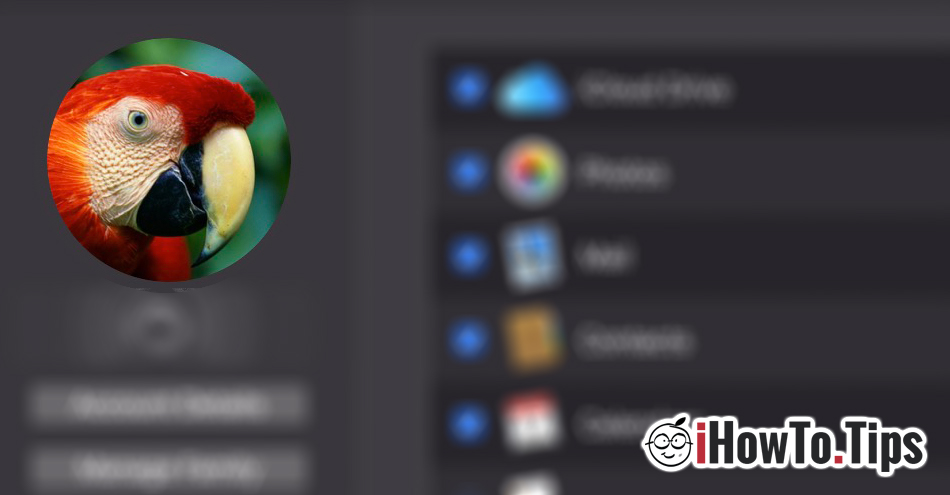Подобно на повечето онлайн профили и още iCloud ние имаме възможност да го настроим снимка в профила. В сравнение с Facebook, който има предвид, че снимката на профила е лична, Apple ни предлага на Mac набор от изображения, от които можем да изберем снимка за акаунта.
Изображение на профила iCloud тя се вижда на различни места, където сме удостоверени. От вашия акаунт iCloud от iPhone (В Settings) да App Store на Mac.
Как да промените снимката на профила на акаунта iCloud на Mac
1. Panel отваря System Preferences и кликваме върху „iCloud".
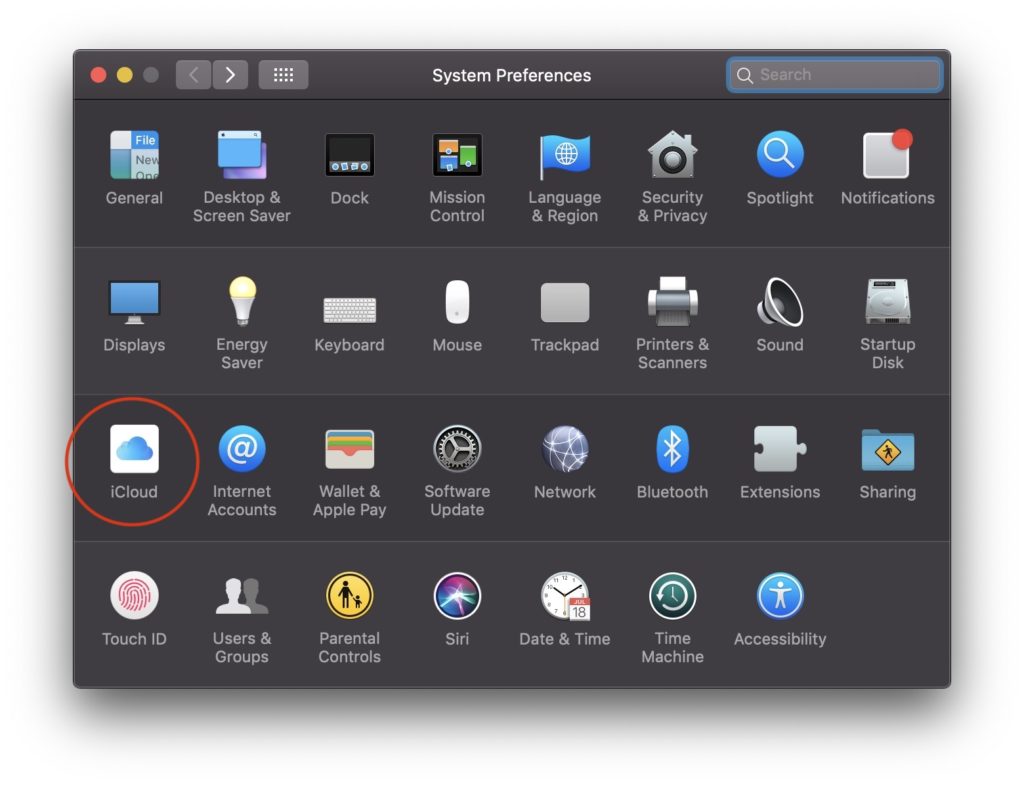
2. В "iCloud"В лентата вляво имаме снимката на профила на нашия акаунт. Ако преместим курсора върху него, веднага ще се появи бутон "Редактиране".
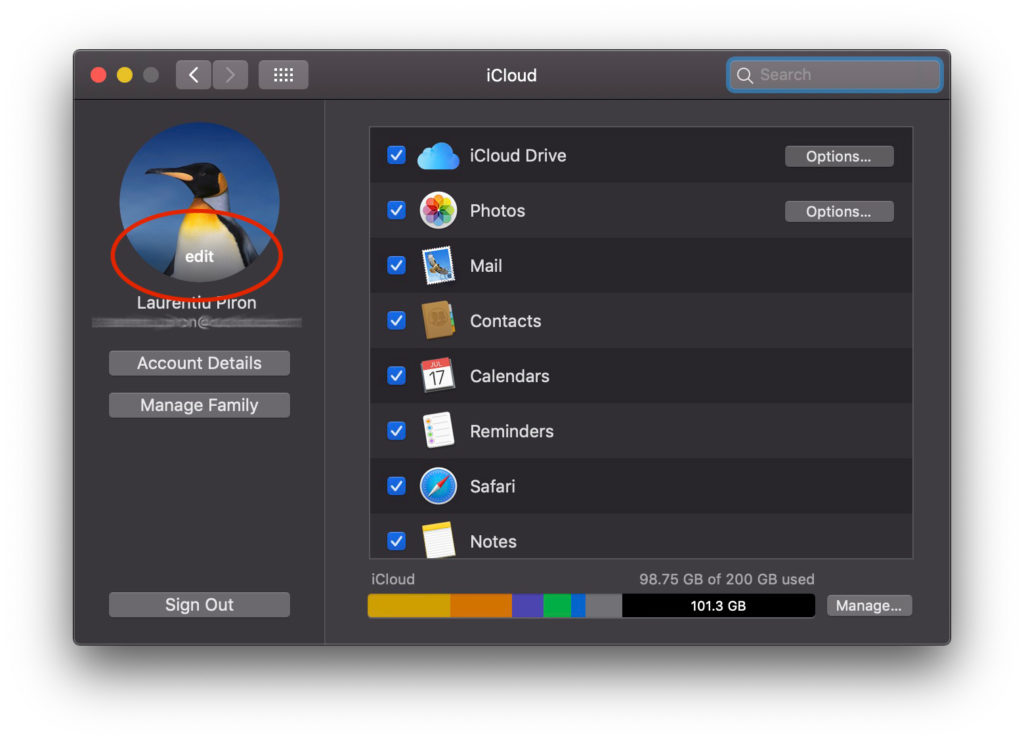
3. В диалоговия прозорец, който се отваря, след като щракнем върху "редактирам„Имаме повече възможности.
- АКТУАЛНО - е текущото изображение, където имаме възможност да редактираме увеличение / намаляване.
- По подразбиране - имаме набор от изображения, предварително зададени от Apple.
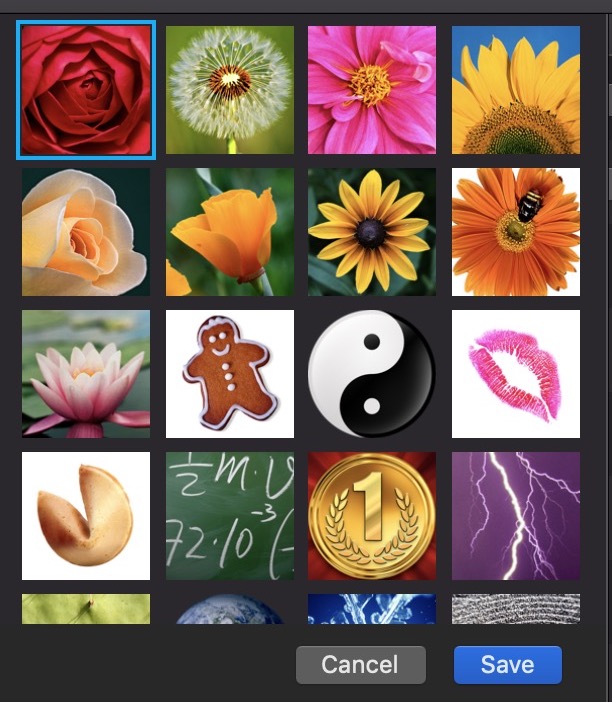
- Камера - камерата на MacBook ще стартира и можете да направите моментна снимка за профилната снимка
- Photos - ще покаже наличните снимки в папката "Photos”От вашия потребител.
Ако искате снимка на профила от вашия компютър, най-лесният начин е да отворите панела iCloud е в точка "2" и т.н. Плъзнете снимката над текущия. Той ще бъде автоматично заменен и на двете Mac както и на iPhone или iPad.
В много ситуации потребителската картина в "екрана за вход" не се променя, дори ако е актуализирана през iCloud. За да промените принудително картината „Екран за влизане“ на Mac, отидете на „Потребители и групи".
Този файл съдържа снимката на акаунта iCloud в оригинален размер. Дори на пръв поглед да не изглежда като изображение, то може да се отвори в приложението „Преглед“.
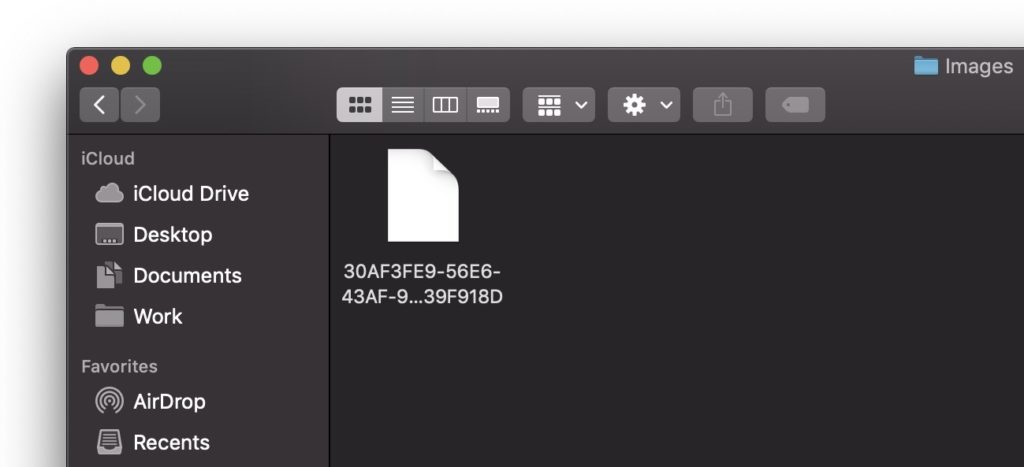
Друга възможност е да замените снимката на профила iCloud от вашия iPhone или iPad.
Как да промените снимката на профила iCloud от вашия iPhone или iPad
На първо място, трябва да се уверите, че имате снимката на вашия iPhone / iPad, която искате да зададете като свой профил.
Ние отваряме "Settings”И кликнете върху потребителското име iCloud (Apple ДОКУМЕНТ ЗА САМОЛИЧНОСТ). Това е първата опция от менюто "Settings". В "Apple ID ”щракнете върху снимката на профила, след което изберете източника на новата снимка.
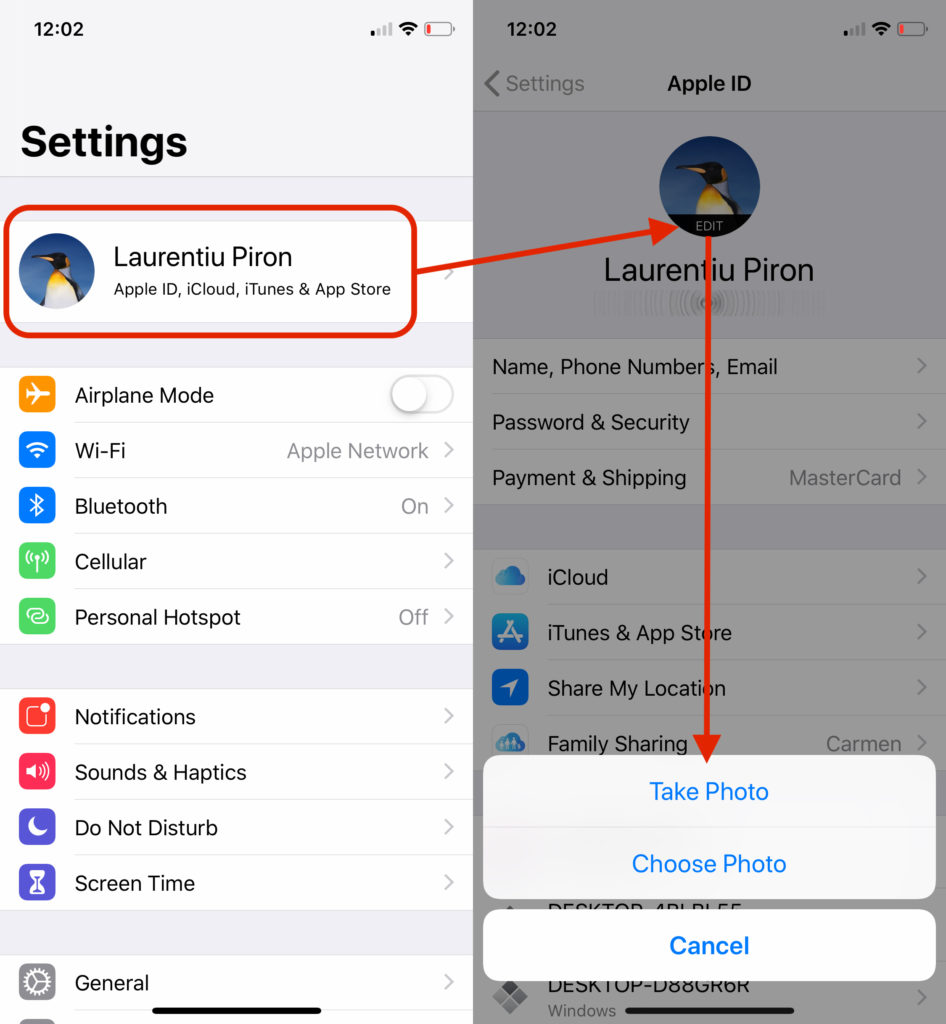
Можем да използваме камерата за селфи или да изберете снимка, която вече е запазена в "Photos".